Maison >Problème commun >Comment extraire des couches par attributs dans Arcgis
Comment extraire des couches par attributs dans Arcgis
- 醉折花枝作酒筹original
- 2021-05-21 14:17:4121783parcourir
Méthode d'extraction : cliquez d'abord sur "Ajouter des données" et sélectionnez la couche de données spécifiée ; puis cliquez sur "Sélectionner" - "Sélectionner par attribut", sélectionnez le type spécifié, cliquez sur "Obtenir une valeur unique" et entrez la formule. ; puis cliquez avec le bouton droit sur le calque, sélectionnez "Données" - "Exporter les données", spécifiez le chemin, nommez le calque, et cliquez sur "OK" enfin, supprimez la coche devant le calque d'origine.

L'environnement d'exploitation de ce tutoriel : système Windows 7, arcgis version 10.2, ordinateur Dell G3.
Ouvrez le logiciel ArcMap, cliquez sur l'icône de l'outil « Ajouter des données » et sélectionnez la couche de données préparée dans la boîte de dialogue contextuelle.
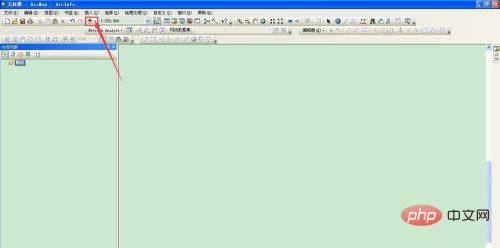
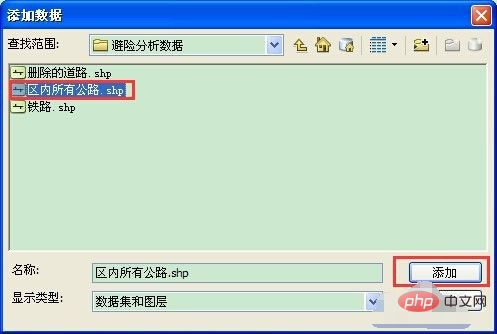
Ensuite, vous verrez la couche de données affichée dans la zone d'affichage, sélectionnez "Sélectionner" dans la barre de menu arcMap - " Sélectionnez le Option "Sélectionner par attribut" pour faire apparaître la boîte de dialogue "Sélectionner par attribut".
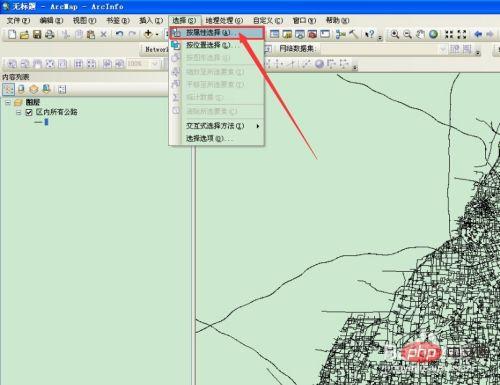
Dans la boîte de dialogue "Sélectionner par attribut", sélectionnez "GB" dans la liste des champs, cliquez sur le bouton "Obtenir une valeur unique" et saisissez " dans la zone de texte en dessous de Go" = 420101 Cliquez sur OK.
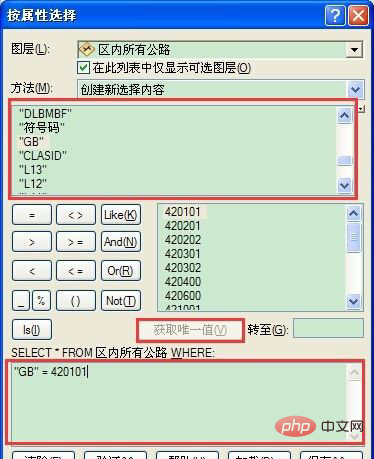
Dans la zone d'affichage, vous pouvez voir que la fonctionnalité sélectionnée est hautement affichée. Faites un clic droit sur le calque dans la liste de gauche et sélectionnez le menu déroulant "Données" - "Exporter les données"
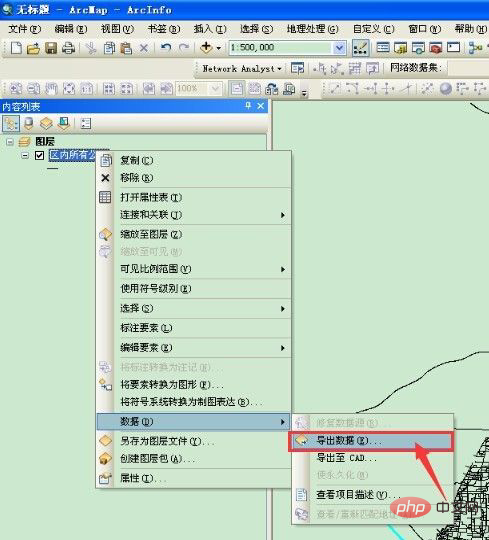
Dans la boîte de dialogue contextuelle d'exportation des données , la case rouge au-dessus Sélectionnez la zone par défaut pour toutes les zones, sélectionnez le chemin que vous souhaitez exporter dans la case rouge ci-dessous, nommez le calque et cliquez sur OK.
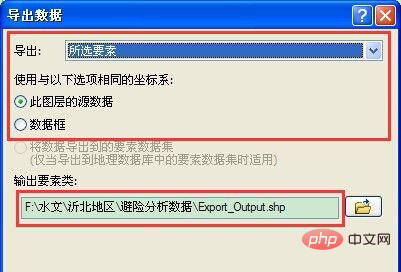
Dans la zone d'affichage, décochez la case devant le calque d'origine pour voir le calque de données exporté affiché.
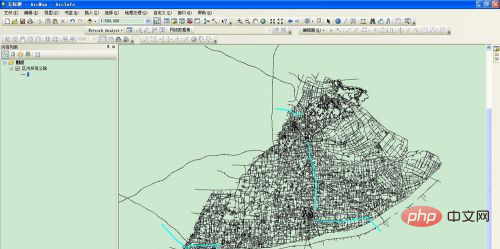
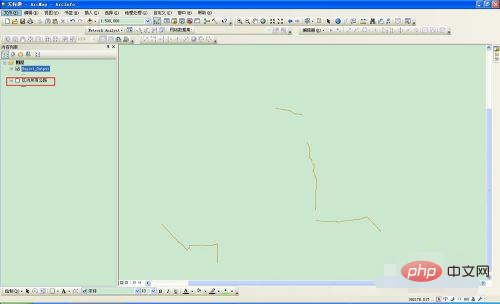
Pour plus de connaissances liées à l'informatique, veuillez visiter la rubrique FAQ !
Ce qui précède est le contenu détaillé de. pour plus d'informations, suivez d'autres articles connexes sur le site Web de PHP en chinois!

